- 系统
- 教程
- 软件
- 安卓
时间:2020-10-12 来源:u小马 访问:次
小米线刷工具MiFlash是一款十分专业的小米刷机工具,在刷机之前先下载小米线刷工具MiFlash到本地电脑,把手机关机,按开关机键加音量下键,强制进入fast boot模式,将手机插入USB线连接电脑,打开对话框点击refresh,此时系统会自动搜到一个端口,然后点击flash开始刷机。今天小编来教大家MiFlash的使用教程,希望大家会喜欢。
MiFlash的使用教程:
1、做好资料备份!登陆小米账号,使用系统自带的备份功能进行备份(保存路径sdscard/MIUI/Backup),连接电脑将Backup文件夹的东西全部拷贝到电脑备用,等刷机完毕后再拷贝回手机对应位置!因为解锁BL会清除你全部的资料,所以必须备份!微信聊天记录你需要单独使用微信电脑版进行备份到电脑!
2、确认你的手机已经解锁BL,解锁申请网页http://www.miui.com/unlock/index.html (基本上看页面提示操作即可)
3、手机完全关机,然后长按“电源键”和“音量减键”,进入FASTBOOT模式,见下图的米兔。
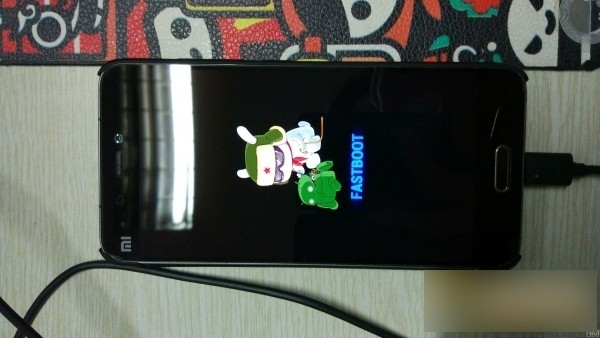
4、下载最新版的小米手机线刷工具Miflash,解压文件,直接双击XiaoMiFlash.exe,首次使用会提示安装驱动文件,点安装即可(注:新版Miflash工具需要Microsoft .net framework Service Pack的支持,所以你电脑最好提前安装好它)
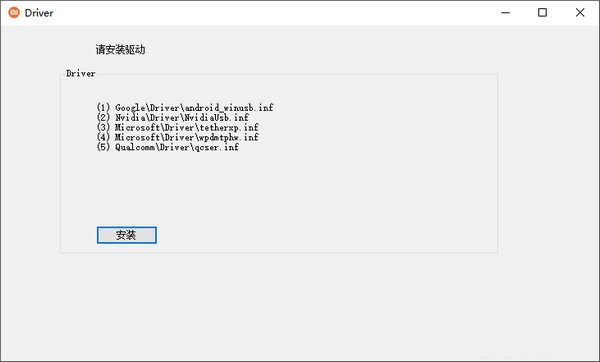
5、下载你的机型对应的线刷包(文件后缀名为.tgz,可以用winrar、7z等压缩工具打开),解压到桌面,然后在小米手机官方线刷包里面找到你的机型的线刷包(小米提供了稳定版和开发版的线刷包,你根据需要下载即可!
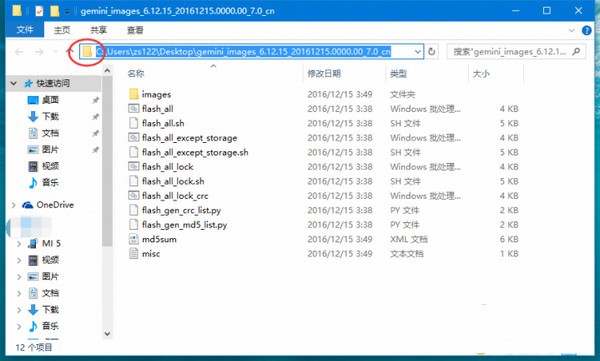
6、打开Miflash工具,点左上角的“选择”按钮,选择线刷包解压的位置(必须英文文件夹,省得出问题),然后点击“加载设备”按钮,然后点右下角的“全部删除”,确认无误后,最后点击“刷机”按钮。整个刷机过程正常不会超过500秒(时间与线刷包大小和电脑配置有关)。
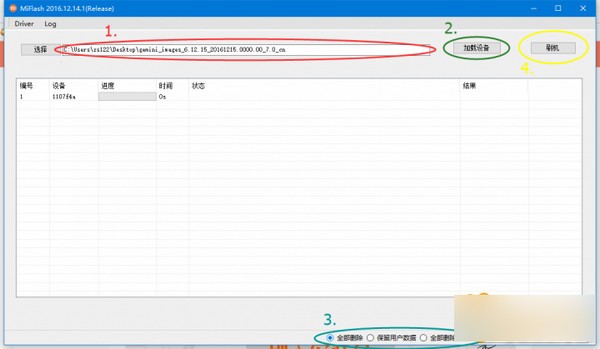
注意!刷机中途千万不要触碰手机甚至重启手机,否则会出现有变砖头的风险!
7、刷机完成后,手机重启,再耐心等待,一般不会超过15分钟。如果1小时都没进系统,你需要重新按教程刷一次,确定没有选错刷机包!
以上介绍的内容就是关于MiFlash的使用教程,不知道大家学会了没有,如果你也遇到了这样的问题的话可以按照小编的方法自己尝试一下,希望可以帮助大家解决问题,谢谢!!!想要了解更多的软件教程请关注Win10镜像官网~~~





